Развертка FishEye-камер🔗
Модуль предназначен для программной развёртки изображений, получаемых с панорамных камер — как в режиме просмотра в реальном времени, так и при воспроизведении архива.
Предупреждение
Модуль будет работать только на тех камерах, в настройках которых администратором системы включена его поддержка.
Возможности
Модуль разделяет Fisheye-камеры по способу установки на три типа: Потолочная, Настенная и Напольная. Доступность режимов развёртки для камеры определяется её типом.
Ниже представлены списки режимов развёртки, доступные для выбранного типа установки.
Режимы развёртки для типов камер Потолочная и Напольная:
 Без развёртки
Без развёртки Виртуальный PTZ
Виртуальный PTZ Круговая панорама + виртуальный PTZ
Круговая панорама + виртуальный PTZ Двойная панорама
Двойная панорама Развёртка 4×90°
Развёртка 4×90°
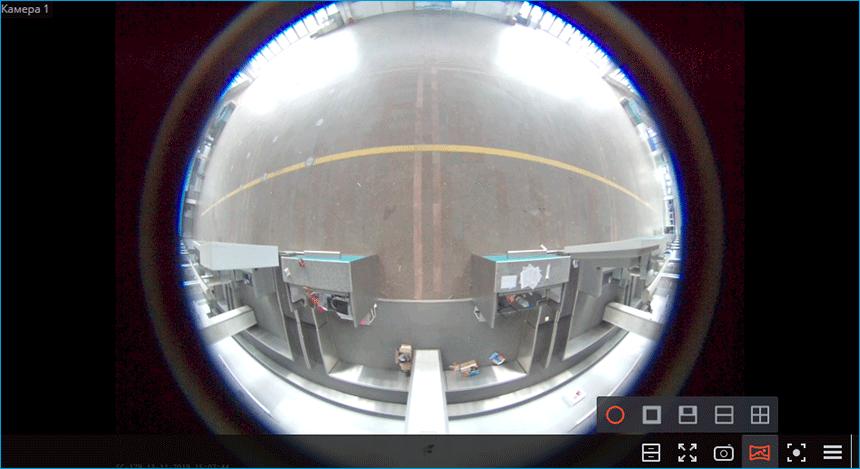
Режимы развёртки для типа камер Настенная:
 Без развёртки
Без развёртки Виртуальный PTZ
Виртуальный PTZ Панорама 180°
Панорама 180°
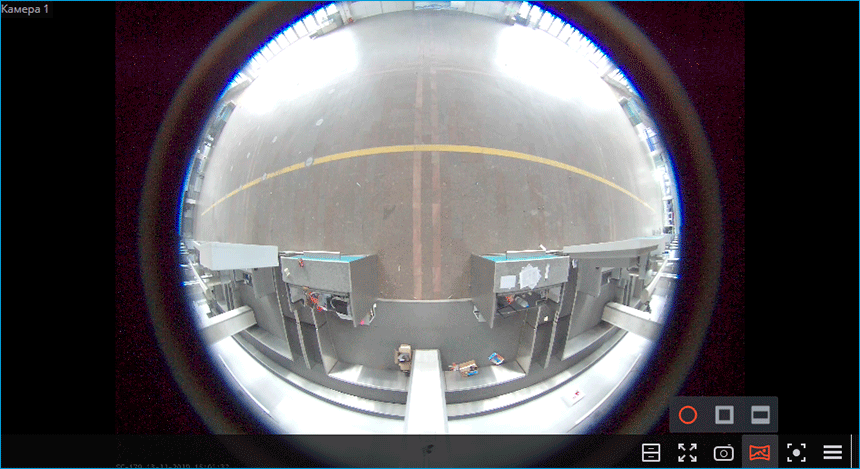
Предупреждение
Развёртка выполняется только для удобства визуального наблюдения. Модуль не оказывает влияния на получаемый от камеры оригинальный поток. Другие модули аналитики при включении будут обрабатывать поток без развёртки, полученный от камеры в исходном виде.
Использование
Развертка изображения включается в активной ячейке, с помощью кнопки  . При этом над кнопкой развёртки отображается панель выбора режима развёртки, а в правой части ячейки появляется виртуальный PTZ-джойстик для изменения ракурса развёртки.
. При этом над кнопкой развёртки отображается панель выбора режима развёртки, а в правой части ячейки появляется виртуальный PTZ-джойстик для изменения ракурса развёртки.
Ниже приведены способы управления сектором обзора.
В режиме  Без развёртки изображение в ячейке отображается в том виде, в котором оно было получено от камеры.
Без развёртки изображение в ячейке отображается в том виде, в котором оно было получено от камеры.
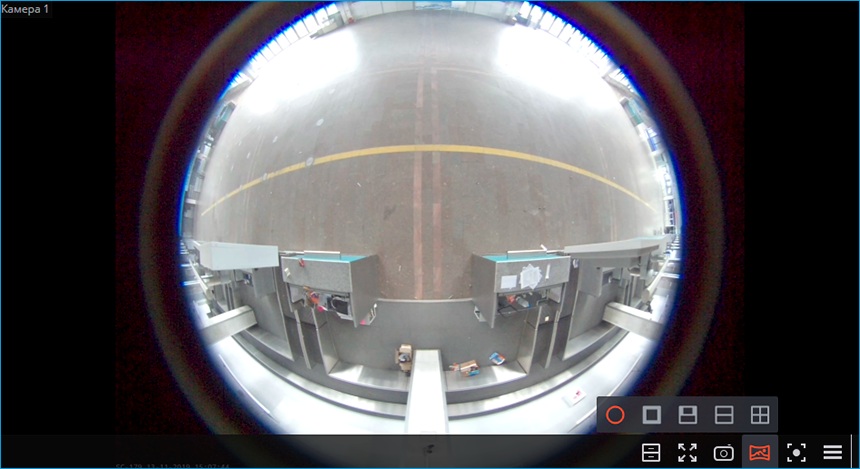
В режиме  Развёртка PTZ изображение в ячейке при развёртывании имитирует работу поворотной камеры, создавая одиночный сектор обзора в 90°.
Развёртка PTZ изображение в ячейке при развёртывании имитирует работу поворотной камеры, создавая одиночный сектор обзора в 90°.
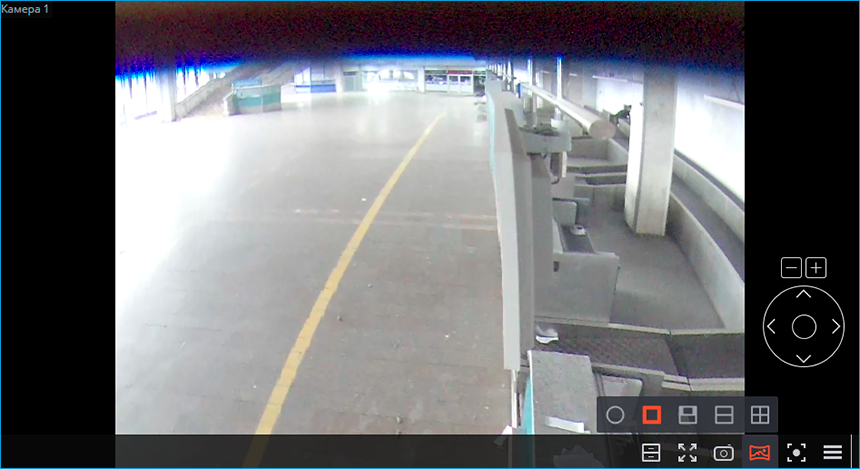
Ниже приведены способы управления сектором обзора.
С помощью мыши. Наклон и поворот выполняются перетягиванием изображения с зажатой левой кнопкой, увеличение — колёсиком.
С помощью виртуального джойстика PTZ, отображаемого в правой нижней части ячейки. Наклон и поворот выполняются перетягиванием джойстика с зажатой левой кнопкой мыши в нужном направлении, увеличение — нажатием кнопок
 и
и  над джойстиком.
над джойстиком.
С помощью физического устройства управления PTZ (Пульт, джойстик), подключенного к компьютеру. Наклон, поворот и увеличение выполняются в соответствии с настройками подключенного устройства.
В режиме  Круговая панорама + виртуальный PTZ в ячейке отображается комбинированная развёртка изображения, состоящая из двух склеенных друг с другом панорам 180° и сектора обзора виртуального PTZ. На панораме с помощью красной вертикальной линии отображается положение отображаемой виртуальным PTZ части кадра.
Круговая панорама + виртуальный PTZ в ячейке отображается комбинированная развёртка изображения, состоящая из двух склеенных друг с другом панорам 180° и сектора обзора виртуального PTZ. На панораме с помощью красной вертикальной линии отображается положение отображаемой виртуальным PTZ части кадра.
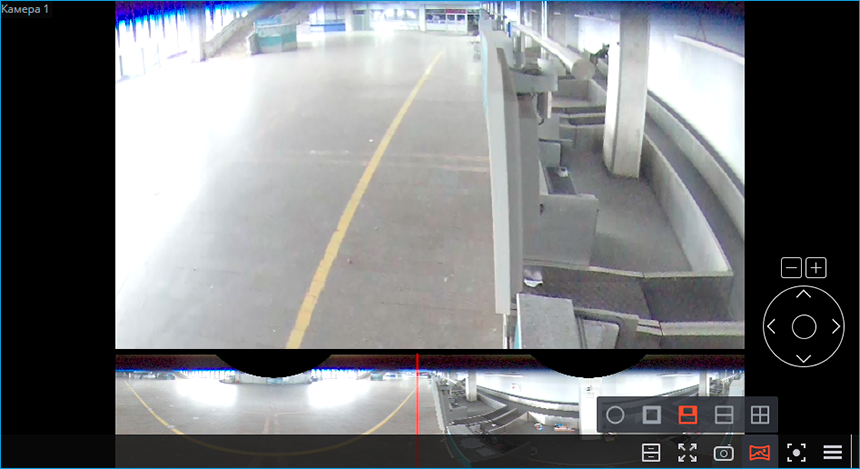
Ниже приведены способы управления сектором обзора.
С помощью мыши. Наклон и поворот выполняются перетягиванием изображения с зажатой левой кнопкой, увеличение — колёсиком.
Управление мышью доступно только для сектора обзора виртуального PTZ, управление панорамой с помощью мыши не предусмотрено.
С помощью виртуального джойстика PTZ, отображаемого в правой нижней части ячейки. Наклон и поворот выполняются перетягиванием джойстика с зажатой левой кнопкой мыши в нужном направлении, увеличение — нажатием кнопок
 и
и  над джойстиком.
над джойстиком.
С помощью физического устройства управления PTZ (Пульт, джойстик), подключенного к компьютеру. Наклон, поворот и увеличение выполняются в соответствии с настройками подключенного устройства.
В режиме  Двойная панорама 180° в ячейке друг над другом отображаются два панорамных сектора обзора, по 180° каждый. Управление сектором обзора возможно только по горизонтальной оси (поворот). Увеличение и наклон недоступны для этого режима развёртки.
Двойная панорама 180° в ячейке друг над другом отображаются два панорамных сектора обзора, по 180° каждый. Управление сектором обзора возможно только по горизонтальной оси (поворот). Увеличение и наклон недоступны для этого режима развёртки.
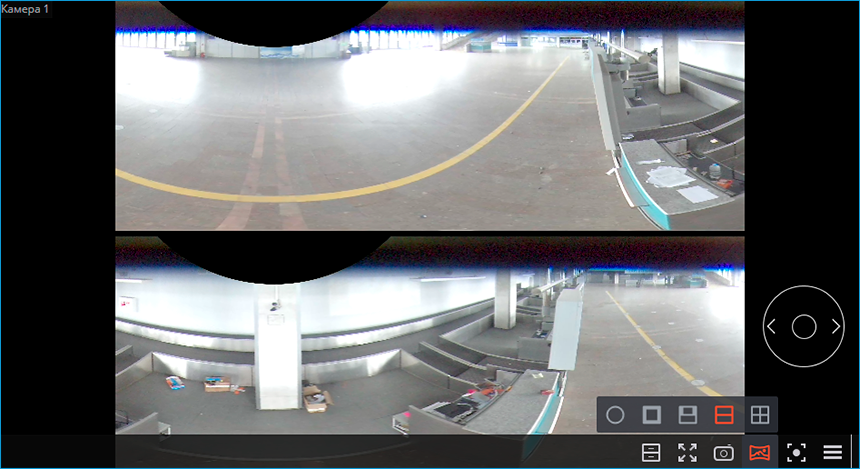
Ниже приведены способы управления сектором обзора.
С помощью виртуального джойстика PTZ, отображаемого в правой нижней части ячейки. Поворот выполняется перетягиванием джойстика с зажатой левой кнопкой мыши в нужном направлении.
С помощью физического устройства управления PTZ (Пульт, джойстик), подключенного к компьютеру. Поворот выполняется в соответствии с настройками подключенного устройства.
В режиме  Развёртка 4×90° в ячейке сеткой 2×2 отображаются четыре сектора обзора, по 90° каждый. Управление сектором обзора возможно только по горизонтальной оси (поворот). Увеличение и наклон недоступны для этого режима развёртки.
Развёртка 4×90° в ячейке сеткой 2×2 отображаются четыре сектора обзора, по 90° каждый. Управление сектором обзора возможно только по горизонтальной оси (поворот). Увеличение и наклон недоступны для этого режима развёртки.
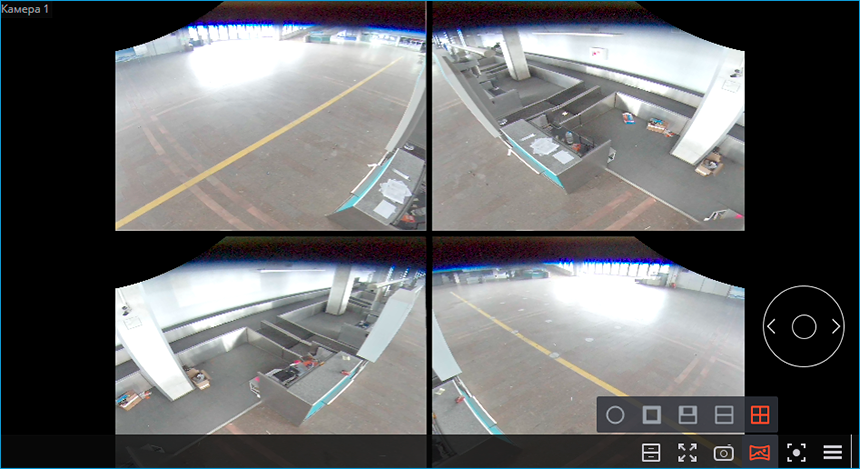
Ниже приведены способы управления сектором обзора.
С помощью виртуального джойстика PTZ, отображаемого в правой нижней части ячейки. Поворот выполняется перетягиванием джойстика с зажатой левой кнопкой мыши в нужном направлении.
С помощью физического устройства управления PTZ (Пульт, джойстик), подключенного к компьютеру. Поворот выполняется в соответствии с настройками подключенного устройства.
В режиме  Панорама 180° в ячейке отображается 180-градусный панорамный сектор обзора. Управление сектором обзора возможно только по вертикальной оси (наклон). Увеличение и поворот недоступны для этого режима развёртки.
Панорама 180° в ячейке отображается 180-градусный панорамный сектор обзора. Управление сектором обзора возможно только по вертикальной оси (наклон). Увеличение и поворот недоступны для этого режима развёртки.
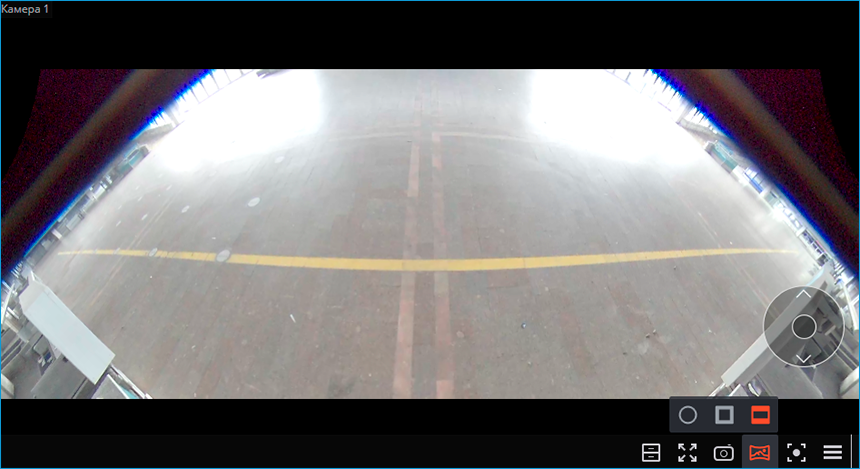
Ниже приведены способы управления сектором обзора.
С помощью виртуального джойстика PTZ, отображаемого в правой нижней части ячейки. Наклон выполняется перетягиванием джойстика с зажатой левой кнопкой мыши в нужном направлении.
С помощью физического устройства управления PTZ (Пульт, джойстик), подключенного к компьютеру. Наклон выполняется в соответствии с настройками подключенного устройства.
Настройка
Настройка модуля выполняется в приложении Macroscop Конфигуратор.